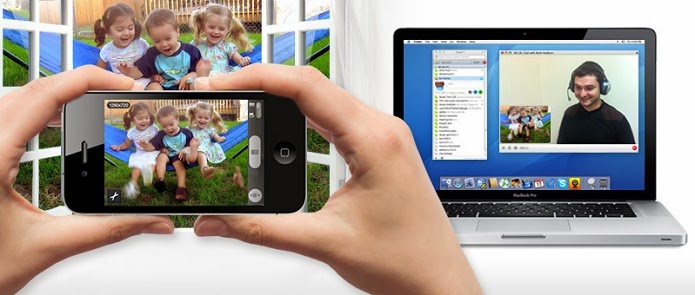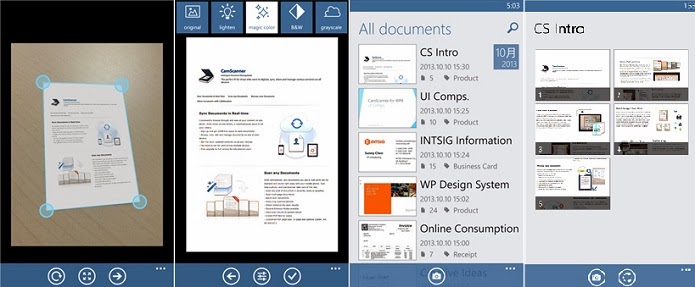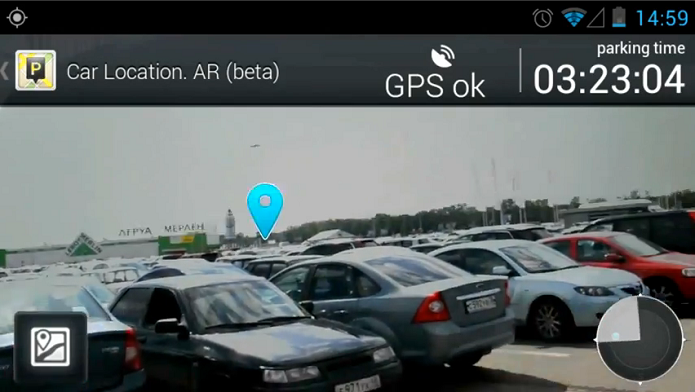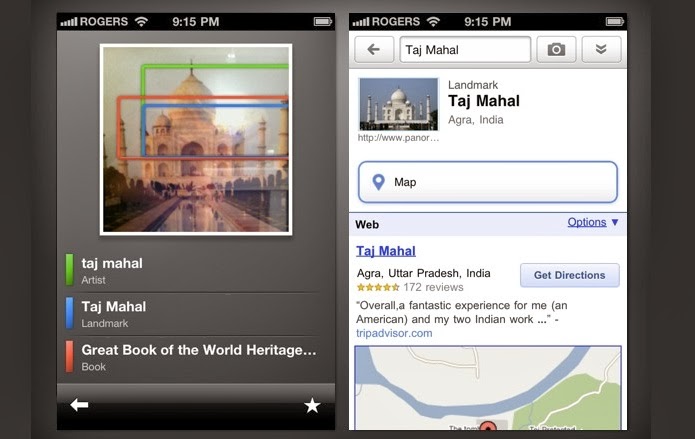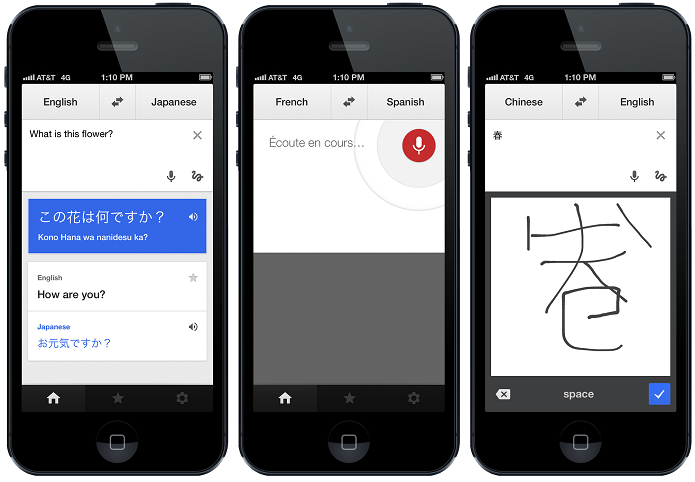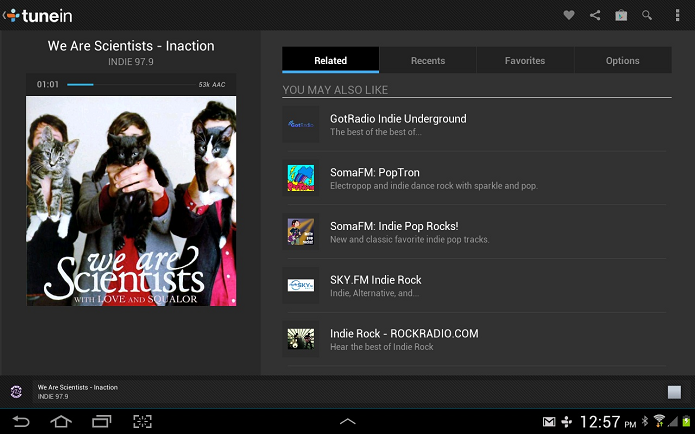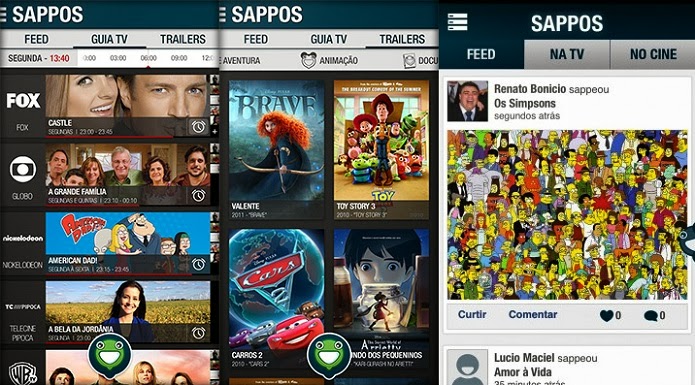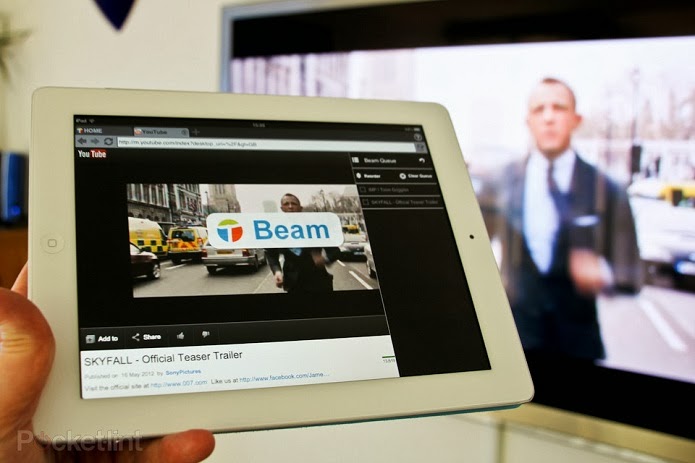A cada novidade que surge no ramo dos smartphones, só é confirmada a capacidade desses computadores de mão de efetuarem diversas funções irrestritas ao ato de ligar. Será que você conhece todas elas? Para dar uma força e ajudá-lo a aproveitar ao máximo o potencial do seu celular, o
TechTudo destacou algumas delas, acompanhe.
- Webcam
Muitos smartphones, atualmente, oferecem duas câmeras, o que possibilita que uma delas possa funcionar com webcam, que pode ser conectada a seu desktop. Para isso, basta instalar uma versão do aplicativo Mobiola no seu PC e uma versão mobile no iPhone, BlackBerry, Windows Mobile Pocket PC, Windows Mobile Smartphones ou Symbian S6.
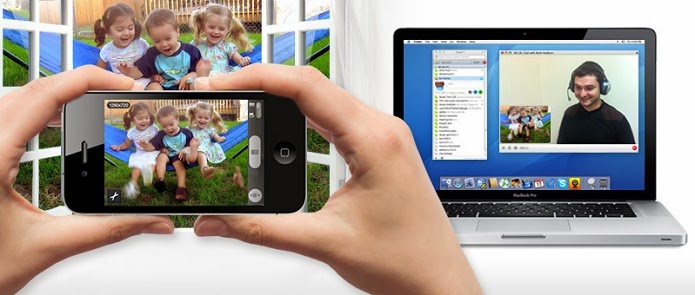 |
| Mobiola transforma seu smartphone em uma webcam para o PC (Foto: Divulgação) |
O programa, infelizmente não tem uma versão para o Android, mas não faltam opções na loja Google Play. É possível levar a funcionalidade de webcam wireless para esse sistema operacional usando aplicativos como o DroidCam.
- Scanner
Há muito tempo escanear documentos deixou de ser uma funcionalidade exclusiva dos aparelhos de scanners, pois, atualmente, até as impressoras já trazem esse recurso. Para deixar o serviço mais completo e portátil, que tal usar o smartphone para essa função? O procedimento é simples: basta instalar alguns apps apropriados. Muitos deles, inclusive, permitem o reconhecimento de caracteres, copiar e colar textos para outros programas e ainda armazenar e organizar os documentos, além de fazer algum tipo de edição. Entre as opções disponíveis para essa funcionalidade destacam-se o TurboScan (iOS), Droid Scan Lite (Android), CamScanner (iOS, Android e Windows Phone), Handyscan (Windows Phone) e muitos outros.
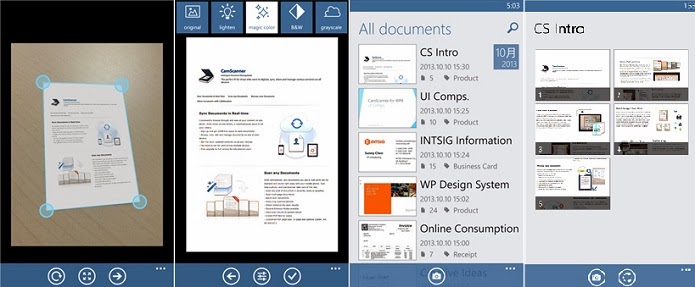 |
| CamScanner é um dos apps que pode transformar seu smartphone em um scanner (Foto: Divulgação) |
- Ajudar a localizar seu carro (ou outro objeto)
Em locais onde uma grande quantidade de carros são estacionados, encontrar o seu pode ser uma tarefa difícil. Com ajuda de um aplicativo como o Park Me Right (Android) e o Find My Car (iOS), entretanto, você receberá uma ajuda a mais. Ao usar o programa para marcar onde o deixou, ele te dará as coordenadas exatas na hora do retorno. Essa funcionalidade pode ser usada também para achar uma série de outros objetos fixos.
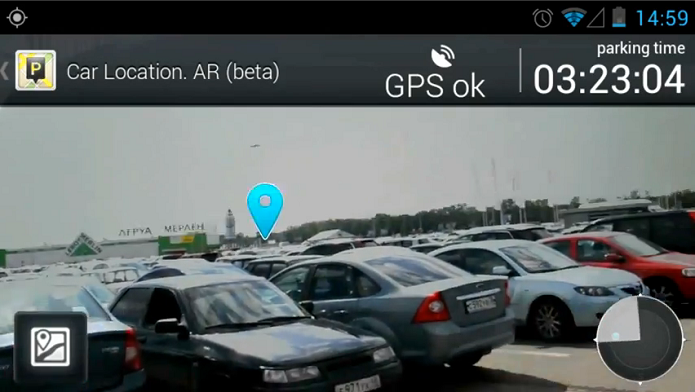 |
| Park Me Right mostra onde está seu carro (Foto: Divulgação) |
- Hotspot Wi-Fi
O Hotspot Wi-Fi é um dos recursos mais usados em smartphones. Com um app específico, ou até mesmo a própria funcionalidade nativa do sistema operacional (que é o caso dos principais sistemas atuais), você consegue compartilhar a conexão 3G de seu celular com outros dispositivos e outras pessoas poderão ter acesso à Internet. O recurso transforma o seu smartphone em um ponto de acesso Wi-Fi com opções de segurança para o acesso.
 |
| Opções como o Acesso Pessoal do iOS faz do smartphone um hotspot Wi-Fi (Foto: Divulgação) |
- Identificar objetos e até obras de arte
Fazer uma pesquisa sobre determinado assunto está cada vez mais à mão dos interessados em obter conhecimento. Com a função Google Goggles, é possível fazer uma busca apenas apontando a câmera para o objeto e capturando a sua imagem. A funcionalidade está embutida no app Google Search (iOS, Android e Windows Phone). Ela procura identificar o item apontado e, em seguida, exibe as informações encontradas na web. O recurso é muito útil e permite identificar desde objetos simples a obras de arte, o que amplia as diversas possibilidades de seu uso.
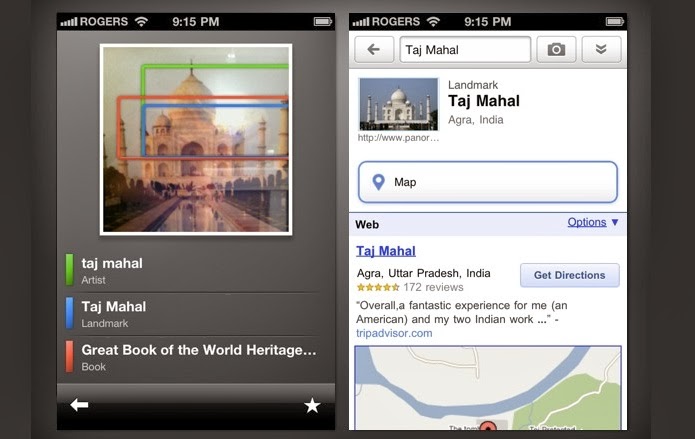 |
| Google Goggles identifica objetos apenas capturando uma foto (Foto: Divulgação) |
- Traduzir conversas em tempo real
A barreira das línguas também pode ser reduzida com o uso de um smartphone. Usando apps como o Google Translate (iOS e Android), basta ter uma conexão de de dados, falar e receber a tradução. Para completar, o aplicativo ainda oferece a pronúncia da tradução. Há outros apps com funcionalidades parecidas, mas boa parte deles utilizam internamente o serviço do Google e não são tão completos quanto o tradutor do Google.
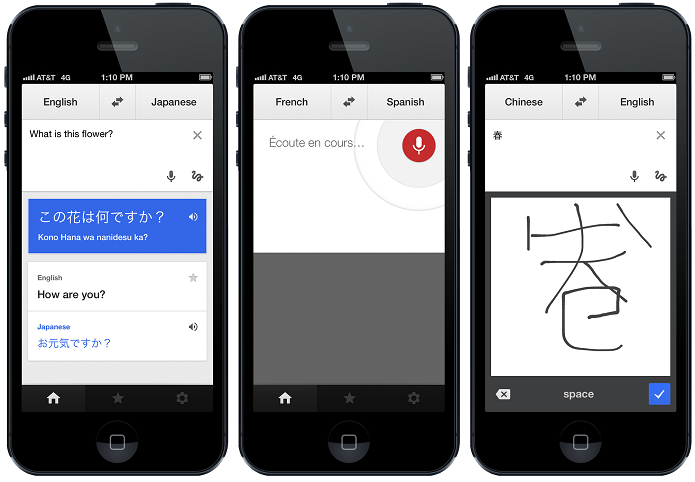 |
| Google Translate permite fazer tradução em tempo real (Foto: Reprodução/The Next Web) |
- Ouvir rádios personalizadas e online
Ao contrário do que alguns imaginavam que aconteceria, a Internet não acabou com as rádios. Contradizendo as previsões, agora, é possível ouvir rádios de qualquer lugar do mundo, e com apps como Rdio e TuneIn, você terá suas canções favoritas na palma da mão, por meio da conexão de dados do smartphone. Há diversas ofertas de apps que permitem a escolha do gênero musical, combinar estilos e até mesmo montar uma rádio com a programação que você quer.
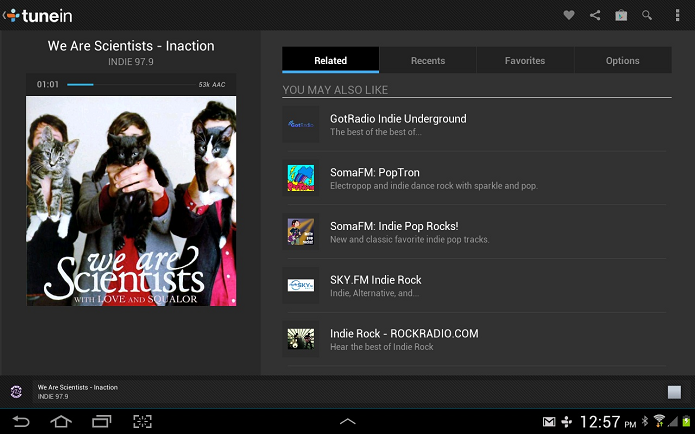 |
O TuneIn é um dos apps que leva várias rádios para o seu smartphone (Foto: Divulgação/Tuneln)
|
- Conversar com pessoas que assistem ao mesmo programa de TV ao vivo
Diante de um contexto de intenso compartilhamento de informações, uma conversa trivial sobre programas de TV tem se tornado um processo cada vez mais global. Apps como Sappos e Twitter colocam nas mãos dos usuários os recursos que eles precisam para acompanhar a programação de canais abertos e pagos, comunicarem-se e trocarem ideias ao vivo sobre a programação da telinha. Essa combinação de interação social com mobilidade garante que muitas pessoas possam participar do debate, independente de onde estejam.
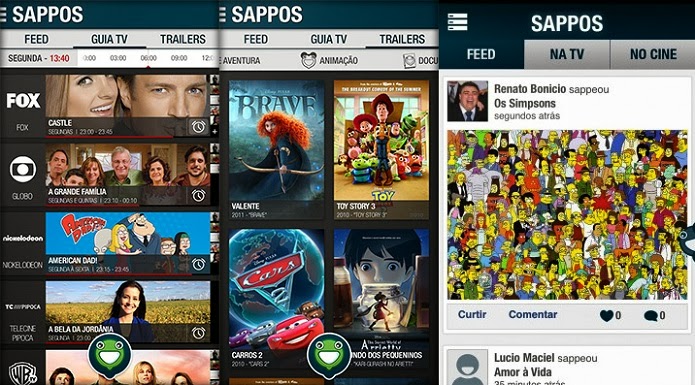 |
| Sappos permite "discutir" sobre o que está passando na TV (Foto: Divulgação/Sappos) |
- Controlar vídeos do YouTube pela TV
Apesar de o YouTube já estar presente na maioria das SmartTVs, agora, apps como Twonky Beam (iOS, Android) permitem interagir com a interface da rede social de vídeos por meio da tecnologia DLNA, tornando bem mais completo o uso dela na TV. O aplicativo vai além da simples interação com o YouTube e pode ser muito útil para quem deseja usá-lo como “controle remoto”.
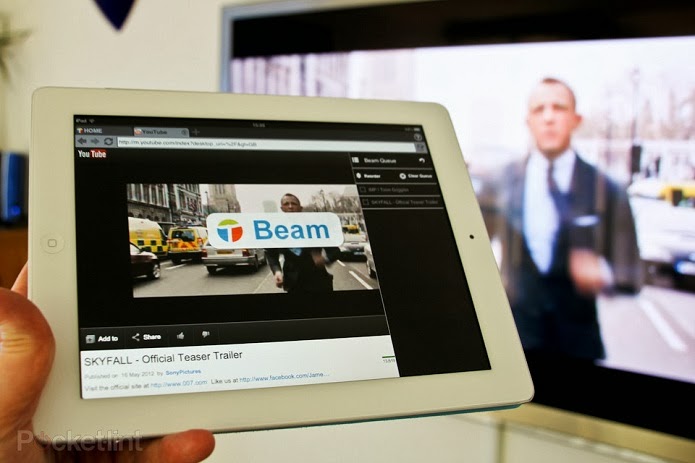 |
| Twonky Beam é o controle remoto do YouTube para a SmarTV (Foto: Divulgação) |
- Monitorar frequência cardíaca
O smartphone tem sido usado para acompanhar atividades físicas e agora serve até para monitorar a frequência cardíaca de uma pessoa. Isso é possível graças ao uso de apps como o Instant Heart Rate, que identifica seu ritmo cardíaco sem a necessidade de qualquer outro equipamento, apenas colocando o dedo na frente lente da câmera. Com isso, o programa detecta suaves mudanças na coloração da pele pelo fluxo de sangue entre cada batida do coração e, assim, consegue medir seus batimentos cardíacos.
 |
| Instant Heart Rate mede a frequência cardíaca usando a câmera (Foto: Divulgação) |
- Ensinar uma outra língua
Com a aproximação de distâncias gerada pela Internet, para aprender outra língua não é mais preciso estar em uma sala de aula. Com os smartphones, isso ficou ainda mais fácil. Basta instalar um aplicativo, praticar todos os dias e evoluir aos poucos, em qualquer lugar que você esteja. O maior expoente dessa modalidade é o Duolingo, considerado o aplicativo do ano pela Apple.
 |
| Duolingo permite aprender outra língua no smartphone (Foto: Divulgação) |
O uso de smartphones com apps específicos abre espaço para uma série de possibilidades que podem facilitar ainda mais a vida dos usuários. Tudo depende da sua necessidade, do hardware e da disponibilidade de aplicativos para a plataforma de seu smartphone.